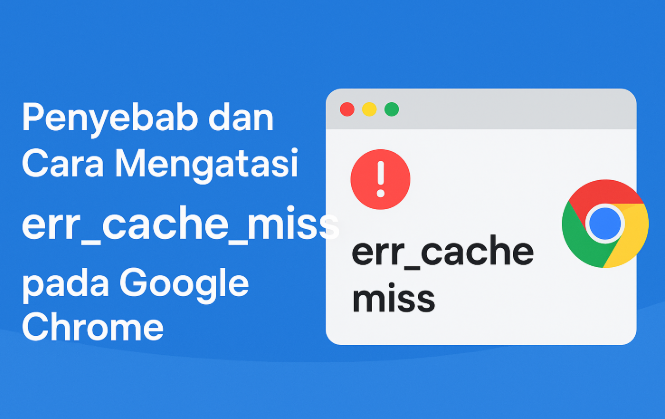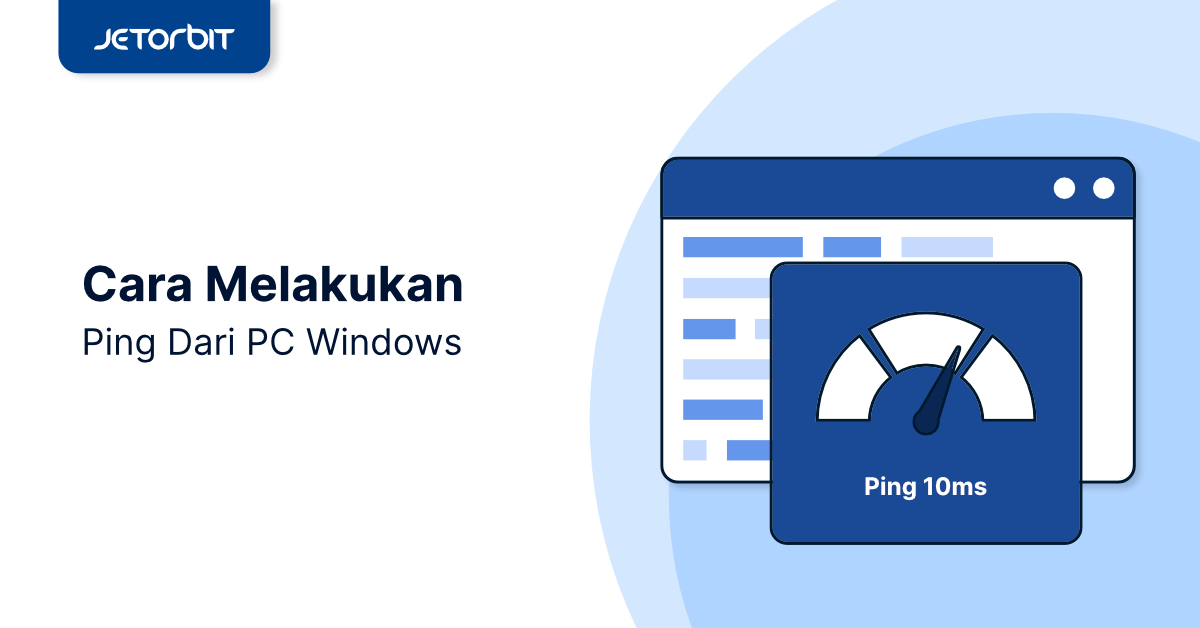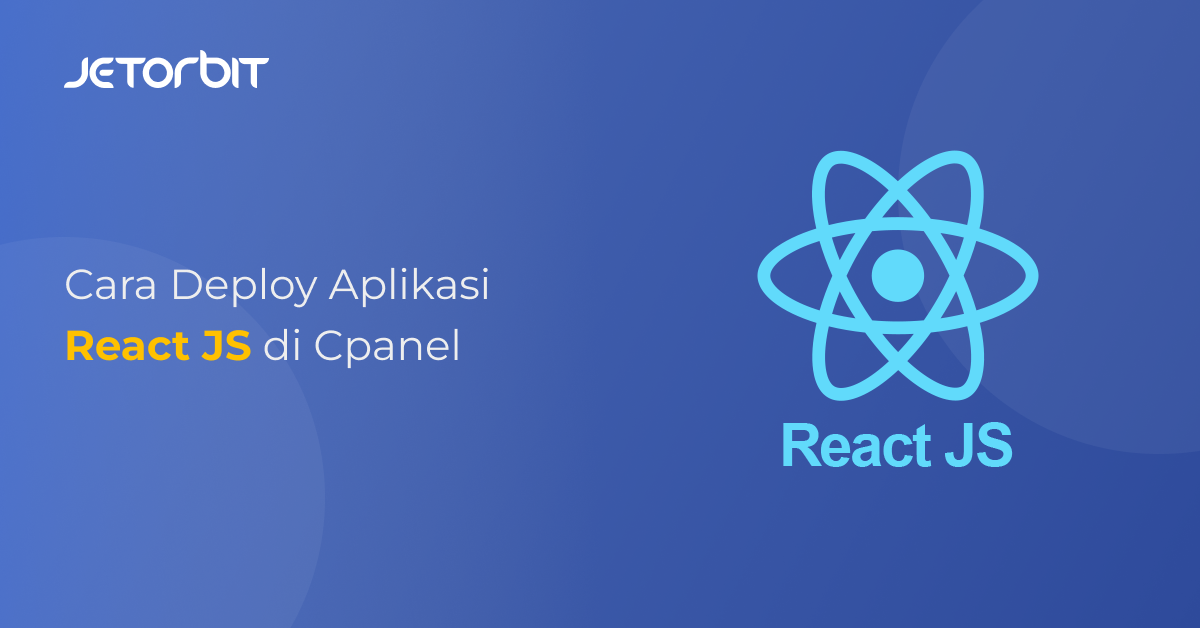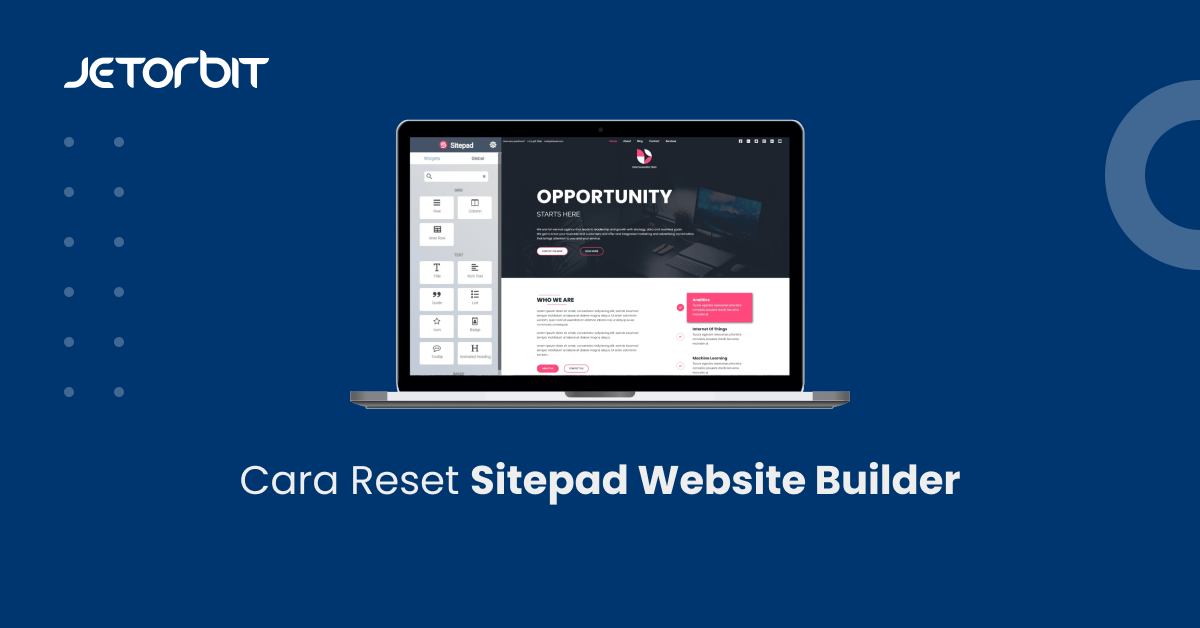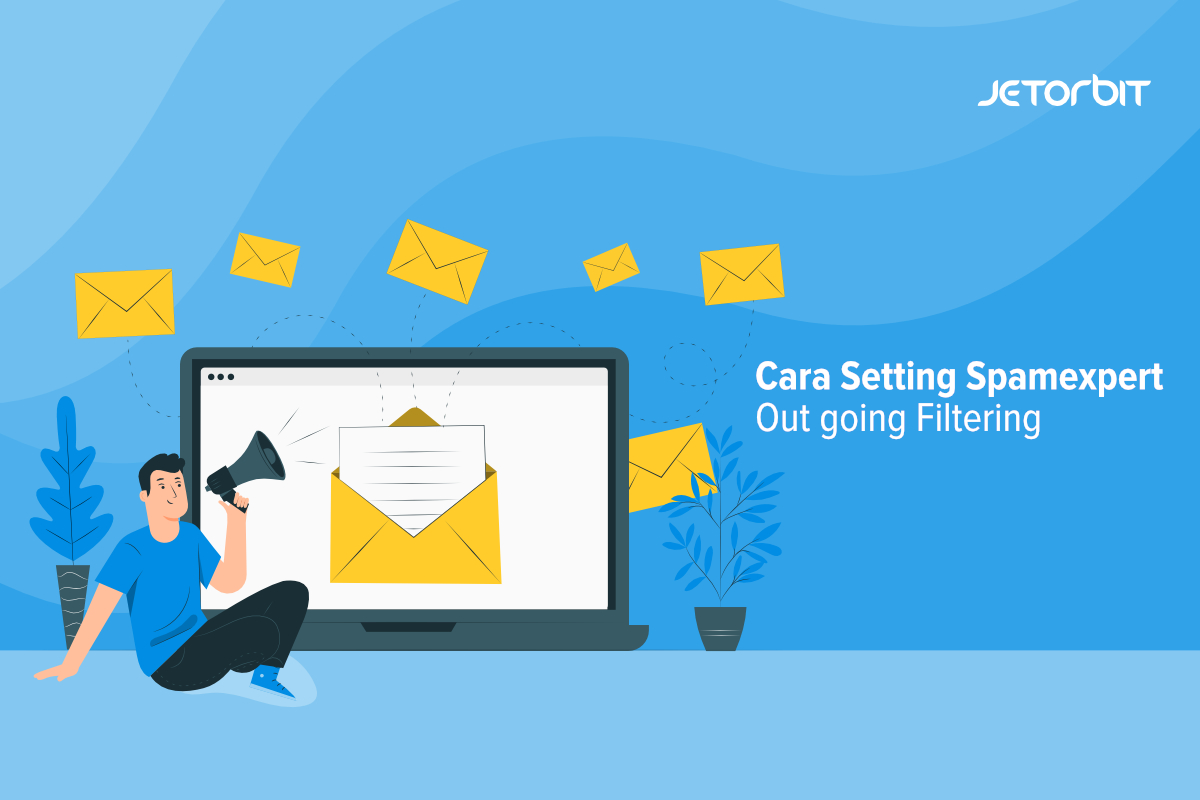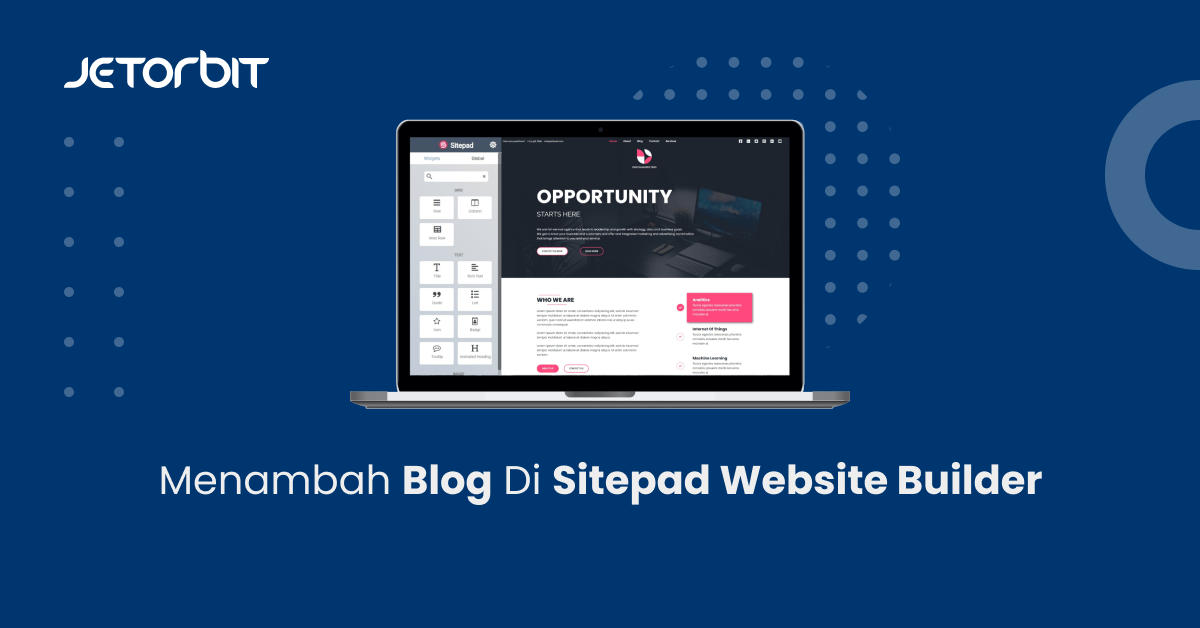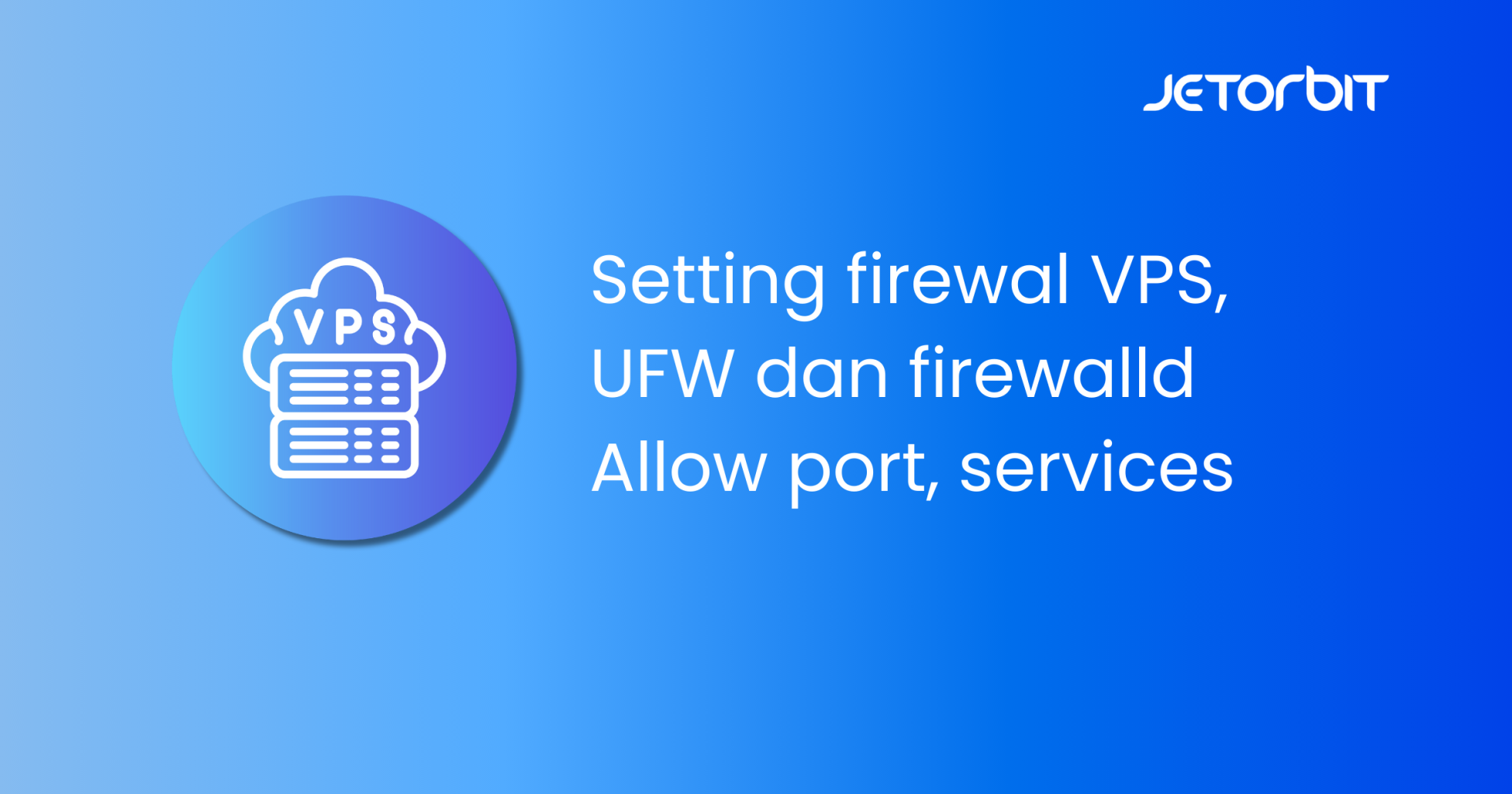Daftar Isi Artikel
ToggleGoogle Chrome merupakan salah satu browser yang paling banyak digunakan karena kecepatannya dan dukungan fitur yang luas. Namun, tidak jarang pengguna mengalami kendala saat menjelajahi internet, salah satunya adalah pesan kesalahan “err_cache_miss”. Kesalahan ini bisa membingungkan, terutama jika tidak diketahui penyebab dan cara mengatasinya.
Artikel ini akan membahas secara lengkap mengenai apa itu err_cache_miss, apa penyebabnya, serta bagaimana cara mengatasi error tersebut secara efektif.
Apa Itu err_cache_miss?
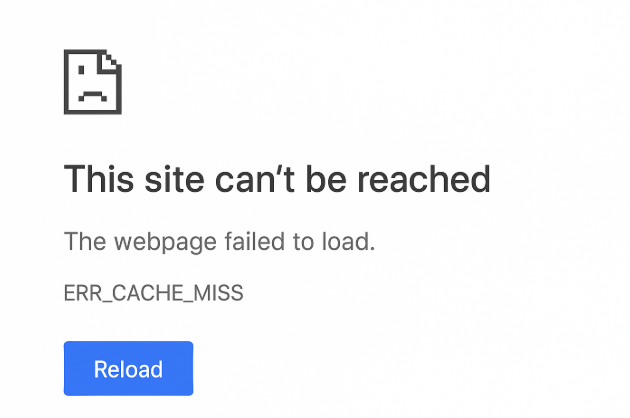
Pesan err_cache_miss biasanya muncul ketika Google Chrome mengalami masalah dalam mengakses atau memproses data dari cache yang disimpan sebelumnya. Cache merupakan tempat penyimpanan sementara yang digunakan browser untuk menyimpan data dari situs yang telah dikunjungi. Tujuannya adalah mempercepat proses loading ketika situs yang sama dikunjungi kembali.
Namun, ketika data cache tidak sinkron atau rusak, Chrome bisa gagal memuat halaman dengan benar dan menampilkan pesan kesalahan ini.
Penyebab Munculnya err_cache_miss
Terdapat beberapa penyebab umum mengapa error ini muncul di Google Chrome. Berikut penjelasannya:
1. Konflik Data Cache
Salah satu penyebab paling umum adalah data cache yang korup atau tidak sinkron dengan server situs web yang dituju.
2. Bug pada Website
Beberapa situs yang menggunakan form atau script tertentu (seperti formulir pengisian data) bisa menyebabkan error ini jika terdapat kesalahan dalam kodenya, terutama jika browser mencoba untuk “resubmit” form.
3. Penggunaan Ekstensi yang Bermasalah
Ekstensi seperti ad-blocker atau cache cleaner terkadang dapat mengganggu proses loading dan penyimpanan cache halaman.
4. Masalah pada Pengaturan Jaringan
Konfigurasi jaringan yang salah, termasuk penggunaan proxy atau VPN yang tidak stabil, bisa menyebabkan cache gagal dimuat dengan benar.
5. Chrome Belum Diperbarui
Versi Chrome yang sudah usang bisa mengandung bug yang belum diperbaiki dan menyebabkan error seperti err_cache_miss.
Cara Mengatasi err_cache_miss
Setelah mengetahui penyebabnya, berikut adalah langkah-langkah yang dapat dilakukan untuk mengatasi error err_cache_miss secara efektif:
1. Bersihkan Cache dan Cookies
Langkah pertama yang paling direkomendasikan adalah menghapus cache dan cookies pada browser Chrome.
Langkah-langkah:
- Klik ikon tiga titik vertikal di pojok kanan atas Chrome.
- Pilih “Settings” > “Privacy and Security”.
- Klik “Clear browsing data”.
- Pilih rentang waktu “All time”, centang Cached images and files dan Cookies.
- Klik Clear data.
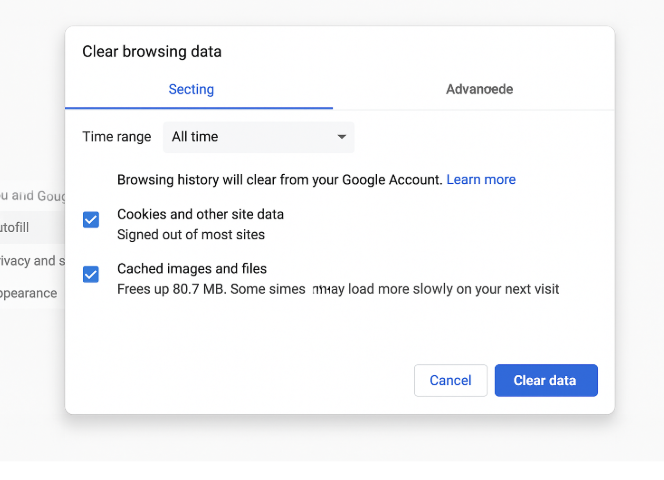
Membersihkan cache dapat memperbaiki data yang rusak atau konflik dengan halaman yang ingin dibuka.
2. Nonaktifkan Ekstensi Chrome
Beberapa ekstensi dapat menyebabkan konflik dengan mekanisme caching.
Langkah-langkah:
- Ketik
chrome://extensions/pada address bar. - Nonaktifkan semua ekstensi.
- Coba akses ulang situs yang menampilkan err_cache_miss.
Jika error hilang, aktifkan ekstensi satu per satu untuk menemukan penyebabnya.
3. Update Google Chrome
Memastikan browser berada pada versi terbaru adalah langkah penting. Update biasanya mencakup perbaikan bug, termasuk masalah cache.
Langkah-langkah:
- Klik ikon tiga titik > Help > About Google Chrome.
- Chrome akan otomatis memeriksa dan mengunduh update.
- Setelah selesai, restart browser.
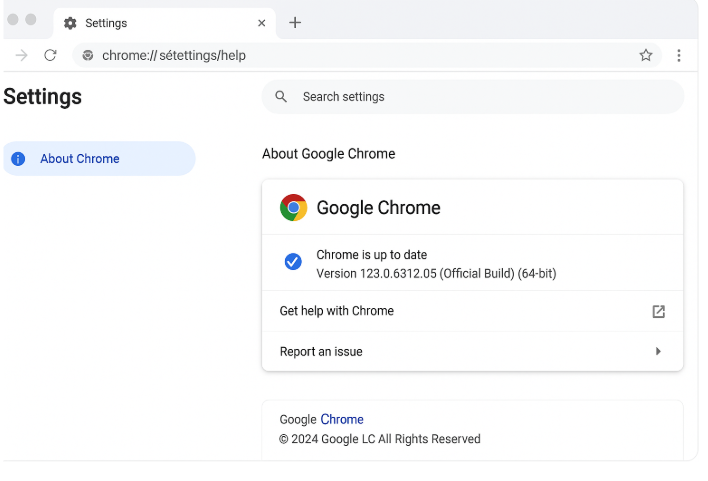
4. Reset Pengaturan Chrome ke Default
Jika langkah sebelumnya belum menyelesaikan masalah, melakukan reset pengaturan dapat membantu mengembalikan konfigurasi browser ke kondisi semula.
Langkah-langkah:
- Buka Settings > Reset and clean up.
- Pilih Restore settings to their original defaults.
- Klik Reset settings.
Langkah ini tidak akan menghapus bookmark, tetapi akan menonaktifkan semua ekstensi dan menghapus data sementara.
5. Gunakan Mode Incognito
Cobalah buka halaman yang bermasalah menggunakan Incognito Mode. Jika error tidak muncul, kemungkinan besar masalahnya ada pada data cache atau ekstensi.
Cara membuka Incognito Mode:
- Tekan
Ctrl + Shift + Ndi Windows/Linux. - Tekan
Cmd + Shift + Ndi MacOS.
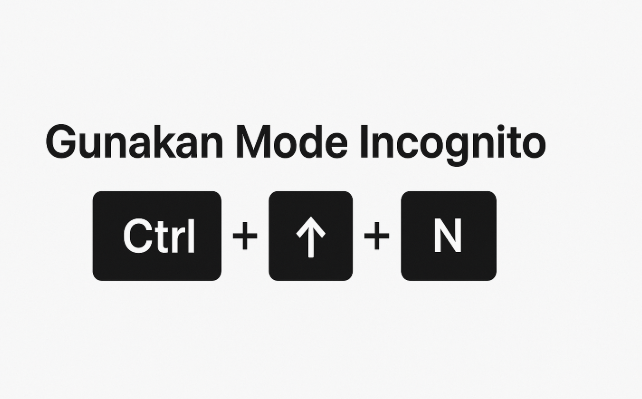
6. Nonaktifkan Penggunaan Cache Developer Tools
Bagi yang menggunakan Chrome Developer Tools, pastikan opsi Disable cache tidak dicentang (kecuali sedang debugging).
Langkah-langkah:
- Tekan
Ctrl + Shift + Iuntuk membuka DevTools. - Klik kanan ikon refresh > pilih Empty Cache and Hard Reload.
Ini berguna saat mengembangkan website atau menguji halaman yang sensitif terhadap cache.
Jika Error Masih Muncul
Jika setelah mengikuti semua langkah di atas error masih terjadi, ada beberapa tindakan lanjutan yang bisa dicoba:
- Gunakan DNS Publik: Seperti Google DNS (8.8.8.8 dan 8.8.4.4) untuk koneksi yang lebih stabil.
- Restart Router/Modem: Untuk mengatasi kemungkinan masalah jaringan lokal.
- Gunakan Browser Alternatif: Cobalah buka situs menggunakan Mozilla Firefox atau Microsoft Edge untuk memastikan masalah hanya terjadi di Chrome.
Pengelolaan Hosting dan Keamanan Website
Jika error err_cache_miss terjadi pada website milik sendiri, periksa konfigurasi hosting dan sistem caching yang digunakan. Gunakan panduan berikut sebagai referensi tambahan:
Kedua panduan tersebut akan membantu memahami pentingnya konfigurasi dan keamanan website untuk mencegah kesalahan serupa.
Kesimpulan
Pesan err_cache_miss di Google Chrome biasanya berkaitan dengan masalah pada cache, baik dari sisi browser, situs web, maupun jaringan. Dengan memahami penyebab dan menerapkan langkah-langkah perbaikan yang telah dibahas, error ini dapat diatasi dengan cepat dan efisien. Jika error terjadi di website sendiri, penting juga untuk melakukan pengecekan lebih lanjut terhadap pengaturan hosting dan caching.
Bermanfaatkah Artikel Ini?
Klik bintang 5 untuk rating!
Rata rata rating 0 / 5. Jumlah rate 0
No votes so far! Be the first to rate this post.
We are sorry that this post was not useful for you!
Let us improve this post!
Tell us how we can improve this post?